جدول محتوایی
چگونه در فروشگاه ووکامرس خود لیست علاقه مندی بسازیم؟
آیا می خواهید ویژگی لیست علاقه مندی ها را به فروشگاه ووکامرس خود اضافه کنید؟
لیست علاقه مندی ها به بازدیدکنندگان امکان می دهد محصولات مورد علاقه خود را ذخیره کنند، بنابراین می توانند در زمانی دیگر با سرعت بیشتری آنها را در فروشگاه شما پیدا کنند و خرید خود را تکمیل کنند. همچنین این امکان را برای بازدیدکنندگان شما فراهم می کند که اقلام مورد علاقه خود را با دوستان و خانواده به عنوان بخشی از ثبت عروسی خود یا ثبت هدیه دیگری به اشتراک بگذارند.
در این مقاله به شما نشان خواهیم داد که چگونه یک لیست علاقه مندی به فروشگاه ووکامرس خود اضافه کنید.
لیست علاقه مندی ها چیست و چرا از ان استفاده می کنیم؟
لیست علاقه مندی ها به مشتریان و مهمانان شما امکان می دهد محصولات مورد علاقه خود را در لیست ذخیره کنند. این به آنها کمک میکند تا به خاطر بیاورند که چه محصولاتی را میخواهند در آینده بخرند، تا بعداً بتوانند آنها را در فروشگاه ووکامرس شما پیدا کنند.
علاوه بر این، مشتریان می توانند لیست علاقه مندی های خود را با دوستان و خانواده خود به اشتراک بگذارند. این به ایجاد آگاهی از برند و افزایش ترافیک فروشگاه آنلاین شما کمک می کند تا بتوانید فروش را افزایش دهید.
مزیت دیگر ووکامرس، این است که می توانید ببینید افراد کدام محصولات را بیشتر به لیست علاقه مندی های خود اضافه می کنند. برای افزایش فروش، میتوانید پیشنهادات و تخفیفهای تبلیغاتی را روی محصولات محبوب لیست علاقه مندیها اجرا کنید.
با این اوصاف، بیایید ببینیم چگونه میتوانید به راحتی یک لیست علاقه مندی به فروشگاه ووکامرس اضافه کنید.
افزودن گزینه ی علاقه مندی ها به محصولات فروشگاه
بهترین راه برای افزودن لیست علاقه مندی ها به فروشگاه ووکامرس خود، استفاده از افزونه های وردپرس از جمله YITH WooCommerce Wishlist است.
این یک افزونه ووکامرس رایگان است که به بازدیدکنندگان شما امکان می دهد محصولات مورد علاقه خود را در لیست علاقه مندی ها ذخیره کرده و با دوستان و خانواده خود به اشتراک بگذارند.
ابتدا باید افزونه YITH WooCommerce Wishlist را نصب و فعال کنید. برای جزئیات بیشتر، لطفاً راهنمای ما در مورد نحوه نصب افزونه وردپرس را ببینید.
پس از فعالسازی، میتوانید از داشبورد وردپرس خود به YITH » Wishlist بروید و برای پیکربندی افزونه، روی تب «افزودن به گزینههای فهرست علاقهمندان» کلیک کنید.
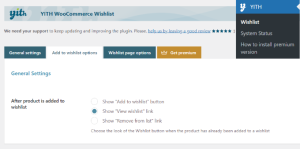
این افزونه به طور خودکار یک پیوند “افزودن به لیست علاقه مندی ها” را به هر محصول اضافه می کند که خریداران می توانند برای ذخیره موارد روی آن کلیک کنند.
در تنظیمات، میتوانید انتخاب کنید که پس از اینکه کاربر محصولی را به لیست علاقه مندی اضافه کرد، کدام پیوند نشان داده شود.
برای مثال، همچنان میتوانید دکمه «افزودن به فهرست علاقهمندیها» را نمایش دهید، یا میتوانید پیوند را تغییر دهید تا گزینههای «مشاهده فهرست علاقهمندیها» یا «حذف از فهرست» نشان داده شود.
در مرحله بعد، تنظیمات حلقه و تنظیمات صفحه محصول را خواهید دید. شما میتوانید انتخاب کنید که کجا میخواهید دکمه «افزودن به فهرست دلخواه» در صفحه محصول ظاهر شود.
[adrotate banner=”3″]
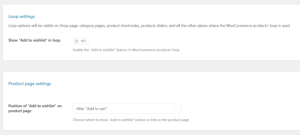
کالا ها به طور پیش فرض، پس از دکمه افزودن به سبد خرید منتقل می شود. با این حال، میتوانید با کلیک کردن روی منوی کشویی در مقابل گزینه «افزودن به فهرست علاقهمندی» در صفحه محصول، موقعیت متفاوتی را انتخاب کنید.
پس از آن، به سادگی به پایین اسکرول کنید و متن را برای لیست علاقه مندی های خود سفارشی کنید و رنگ و سبک دکمه افزودن به لیست علاقه مندی ها را ویرایش کنید.
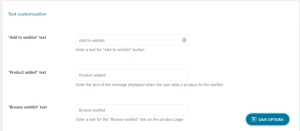
فراموش نکنید که پس از اتمام کار، روی دکمه «ذخیره گزینهها» در پایین صفحه کلیک کنید.
در مرحله بعد، می توانید به برگه “گزینه های صفحه لیست علاقه مندی ها” بروید.
این افزونه صفحه جدیدی را برای لیست علاقه مندی ها در فروشگاه شما ایجاد می کند. اگر ترجیح میدهید، میتوانید به جای آن صفحه دیگری را از منوی کشویی صفحه فهرست علاقهمندان انتخاب کنید یا با استفاده از کد کوتاه [yith_wcwl_wishlist] فهرستهای خواستهها را در هر صفحه نشان دهید.
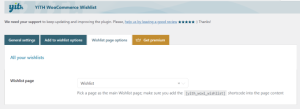
در مرحله بعد، اکنون می توانید به پایین اسکرول کنید و جزئیات را انتخاب کنید که در جدول لیست علاقه مندی ها نشان داده شود.
به عنوان مثال، گزینه هایی برای نمایش تغییرات محصول، تاریخ اضافه شدن محصول به لیست علاقه مندی ها، قیمت و موارد دیگر وجود دارد.
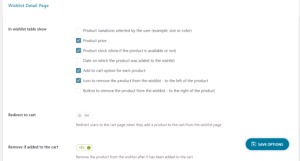
شما حتی میتوانید راه رسانههای اجتماعی را انتخاب کنید که افراد بتوانند لیست علاقهمندیهای خود را در آنها به اشتراک بگذارند، هنگام اشتراکگذاری فهرست در رسانههای اجتماعی، متن سفارشی اضافه کنند و موارد دیگر.
این افزونه همچنین تنظیماتی را برای تغییر متن و ویرایش سبک و رنگ دکمه اشتراک گذاری، دکمه های کانال رسانه های اجتماعی و موارد دیگر ارائه می دهد.
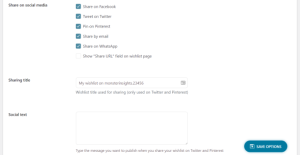
هنگامی که تنظیمات صفحه لیست علاقه مندی ها را سفارشی کردید، فراموش نکنید که روی دکمه “ذخیره گزینه ها” کلیک کنید تا تغییرات خود را ذخیره کنید.
اکنون می توانید از فروشگاه ووکامرس خود دیدن کنید و گزینه “افزودن به لیست علاقه مندی ها” را در صفحه محصول زیر دکمه افزودن به سبد خرید مشاهده کنید.
هنگامی که کاربر روی پیوند افزودن به لیست علاقه مندی ها کلیک می کند، می تواند لیست علاقه مندی های خود را مرور کند و موارد را حذف کند یا محصولات را به سبد خرید از لیست اضافه کند.
علاوه بر این، این افزونه گزینه هایی برای اشتراک گذاری لیست علاقه مندی ها در پلتفرم های رسانه های اجتماعی مانند فیس بوک، توییتر و پینترست یا ارسال لیست از طریق ایمیل و واتس اپ را نیز نشان می دهد.
نمونه لیست علاقه مندی ها :
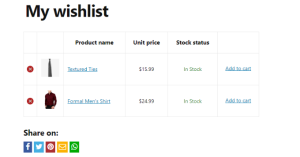
فراتر از لیست های علاقه مندی برای افزایش فروش
اکنون که ویژگی لیست علاقه مندی ها را به فروشگاه ووکامرس خود اضافه کرده اید، ممکن است بخواهید آن را برای افزایش فروش و تبدیل بیشتر بهینه سازی کنید.
توصیه می کنیم از افزونه WooFunnels برای بهینه سازی پرداخت ووکامرس خود، اضافه کردن فروش های یک کلیک و سایر ویژگی های اتوماسیون بازاریابی استفاده کنید.
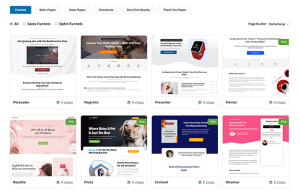
بعلاوه ی این افزونه، در اینجا پنج تای دیگر را برای کمک به رشد فروشگاه ووکامرس شما توصیه می کنیم:
- Advanced Coupons for WooCommerce– به شما کمک میکند کوپنهای هوشمند اضافه کنید تا تخفیفهای ارسال رایگان بالاتر از مقدار مشخص دلار ارائه دهید، یکی را بخرید و یک پیشنهاد رایگان دریافت کنید و موارد دیگر.
- WooCommerce Gift Cards_ به شما امکان می دهد کارت های هدیه را برای فروشگاه ووکامرس خود بفروشید. این یک افزودنی عالی در کنار لیست آرزوها برای افزایش درآمد است.
- PushEngage – به شما کمک می کند تا پس از خروج بازدیدکنندگان از وب سایت خود، با آنها ارتباط برقرار کنید. این فناوری توسط بسیاری از خرده فروشان هوشمند تجارت الکترونیک مانند 1800-flowers، Harrys and Davids و دیگران برای افزایش فروش استفاده می شود.
- Uncanny Automator – این ابزار به شما کمک می کند تا گردش های کاری روتین خود را خودکار کنید تا در وقت خود صرفه جویی کنید. این پلاگین، به سادگی بهترین افزونه اتوماسیون کار برای ووکامرس است.
- WP Mail SMTP – این افزونه تضمین میکند که ایمیلهای ووکامرس شما واقعاً در صندوق ورودی کاربر شما تحویل داده میشوند. این یک ابزار کاملاً ضروری برای همه سایت های وردپرس است. جزئیات بیشتر را در راهنمای ما در مورد نحوه رفع مشکل عدم ارسال ایمیل وردپرس مشاهده کنید.
امیدواریم این مقاله به شما کمک کند تا یاد بگیرید چگونه یک لیست علاقه مندی به فروشگاه ووکامرس خود اضافه کنید. موفق باشید!


سلام به تیم ایرانکاسرور ممنون از پست خوبتون
عالی مثل همیشه
سایت خوبی دارید مطالبش عالیه
اگر ممکن است این پست رو بروز کنید نکات دیگری هم عنوان شده در نت
با سلام خیلی عالی بود از مطلبی که گذاشتید متشکرم
خیلی خوب توضیح دادید
مشکل load average بالای سرور دارم. monitoring نشون میده CPU usage معمولاً بالای ۸۰٪ هست. راهحل پیشنهادی شما چیه؟
اینجا یه سوال دارم: آیا این روش با نسخههای قدیمیتر پایتون هم سازگاری داره؟ من مجبورم تو محیط کار از پایتون ۳.۶ استفاده کنم.
کش کردن وردپرس با W3 Total Cache رو تنظیم کردم اما improvement محسوسی نمیبینم. آیا Redis object cache بهتر جواب میده؟
بکاپگیری اتوماتیک از سرور رو چطور تنظیم کنم که هم ایمن باشه هم فضای زیادی نگیره؟ الان هفتهای یکبار فول بکاپ میگیرم.
با تشکر از شما بابت این آموزش عالی! من این روش رو توی پروژه شرکت پیادهسازی کردم و واقعاً سرعت اجرا رو به میزان قابل توجهی بهبود داد.